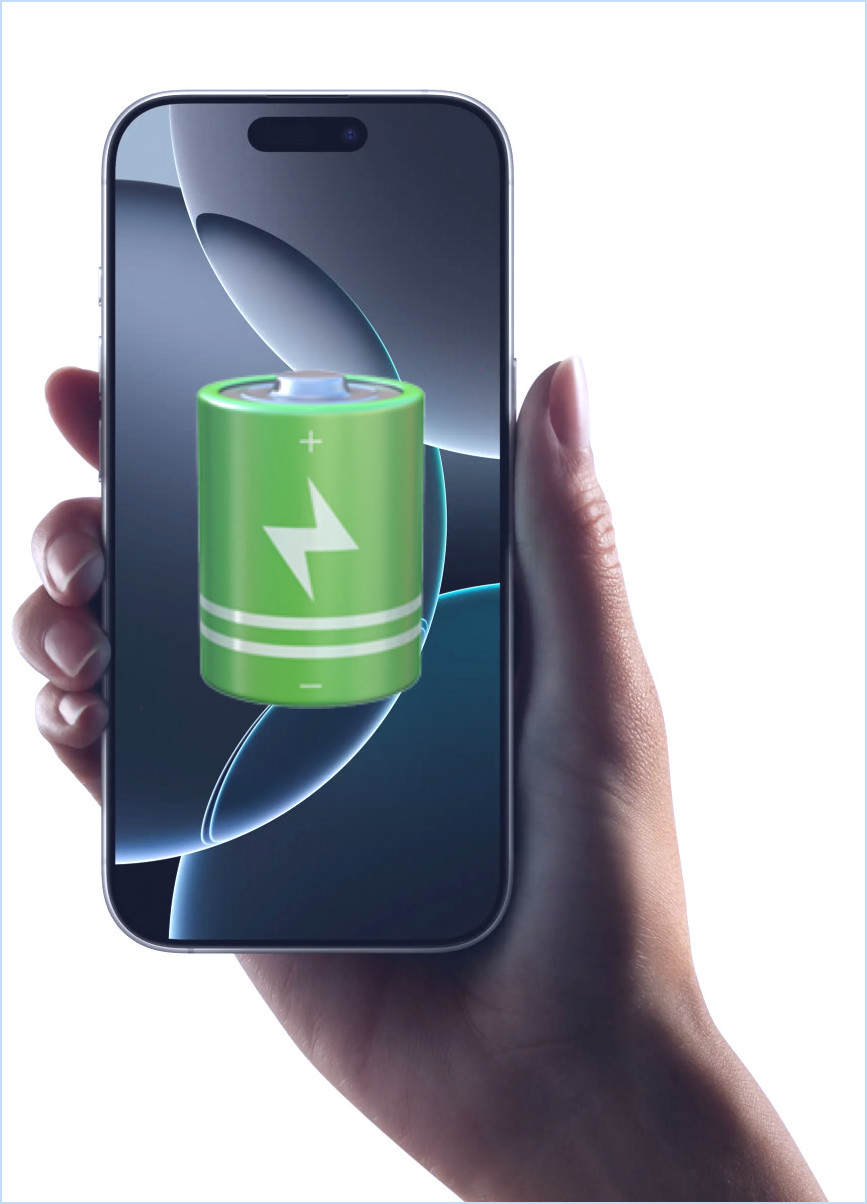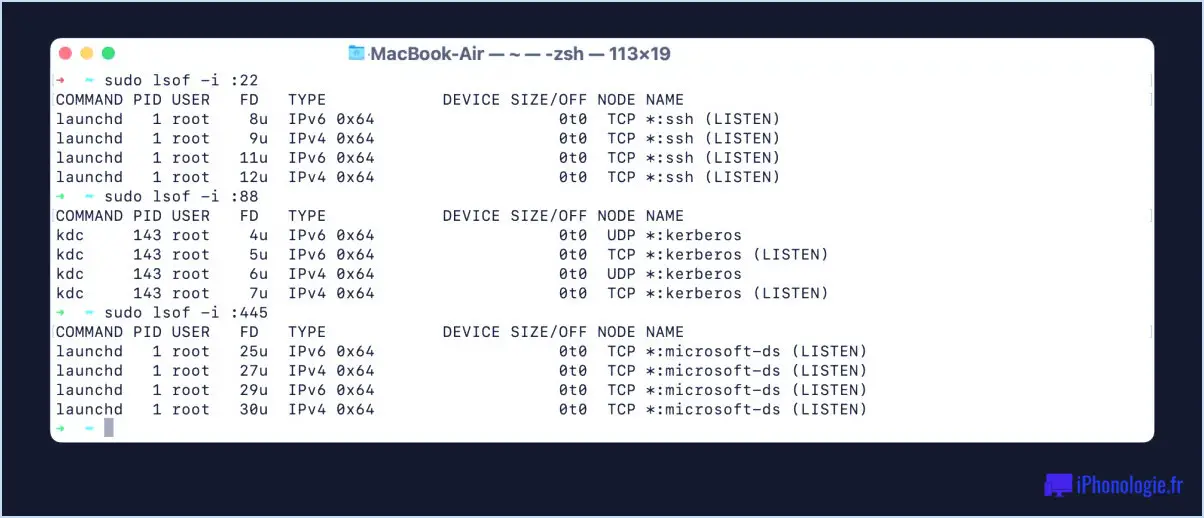Comment désactiver la lecture automatique dans Safari sur Mac pour tous les fichiers vidéo et audio
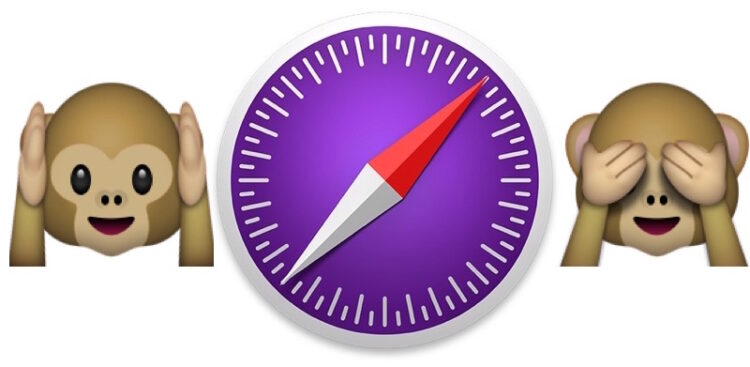
Beaucoup d'internautes ne sont pas très enthousiastes à l'idée d'une lecture automatique des médias, qu'il s'agisse de la lecture automatique d'une vidéo ou d'un son, ou même d'une publicité automatique, il peut être ennuyeux et frustrant de la rencontrer en naviguant sur le web. Mais ne vous en faites pas trop, car les versions modernes de Safari pour Mac permettent aux utilisateurs de désactiver facilement tous les contenus vidéo et audio à lecture automatique .
Vous devez disposer d'un Mac OS avec une version moderne de Safari ou de Safari Technology Preview pour que cette fonction soit facilement accessible. Safari 11 ou une version ultérieure inclura cette fonctionnalité, alors que les versions antérieures ne le feront pas. Toutefois, les versions antérieures de Safari sur Mac peuvent arrêter la lecture automatique de la vidéo grâce à une astuce de débogage décrite ici. Vous pouvez mettre à jour Safari via l'onglet Mises à jour de l'App Store, et n'importe qui peut éventuellement télécharger et installer Safari Technology Preview ; si vous souhaitez exécuter une version bêta d'une version moderne de Safari, elle s'installera en même temps que la version normale de Safari.
Et oui, vous pouvez également désactiver l'autoplay dans Chrome, mais nous nous concentrons ici sur la désactivation de l'autoplay dans Safari.
Comment désactiver la lecture automatique des médias dans Safari pour Mac
Ce réglage empêchera complètement tous les sites web d'autoplayer tout média, qu'il soit vidéo ou audio, dans Safari sur Mac :
- Ouvrez le safari si vous ne l'avez pas encore fait
- Descendez le menu "Safari" et choisissez "Préférences"
- Sélectionnez l'onglet "Sites web"
- Cliquez sur "Auto-Play" dans la barre latérale générale de l'onglet Sites web
- Cherchez dans le coin inférieur droit de la fenêtre de préférences "When visiting other websites :" et déroulez le sous-menu pour sélectionner "Never Auto-Play"
- Vous pouvez également définir les paramètres par site dans la liste des "sites web actuellement ouverts" ci-dessus*
- Fermeture des préférences pour que les changements prennent effet
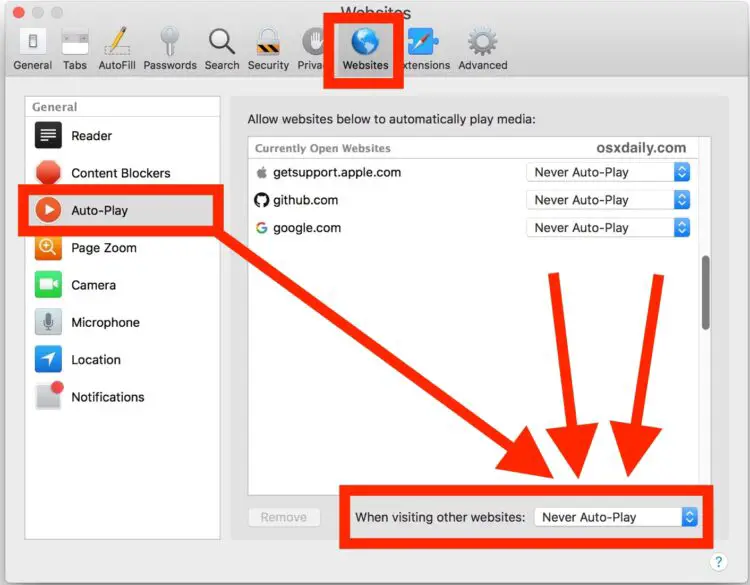
Vous pouvez désormais naviguer sur le web sans avoir à vous soucier de l'explosion inattendue des médias en lecture automatique.
Vous devrez peut-être arrêter et relancer Safari pour que le changement soit effectif partout.
* Vous pouvez définir des exclusions en choisissant les paramètres par site et permettre à des sites spécifiques de lire automatiquement la vidéo si vous le souhaitez, ou permettre la lecture automatique sur chaque site web sauf pour un site particulier, etc. C'est vous qui décidez.
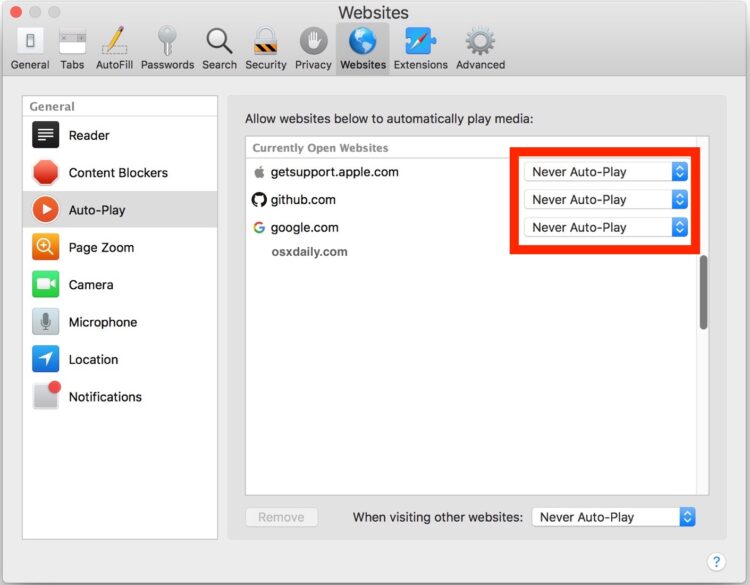
Aide, je n'ai pas la section "Jamais de jeu automatique" dans les préférences de Safari
Comme indiqué ci-dessus, si vous ne disposez pas de la section "Auto-Play" des préférences de Safari et de la possibilité de choisir "never auto-play", alors vous n'utilisez pas une version moderne de Safari qui prend en charge cette fonction. Vous devez disposer de Safari 11 ou d'une version plus récente.
Vous pouvez soit mettre à jour Safari vers une version plus récente, soit suivre les instructions pour arrêter l'affichage automatique des vidéos dans les versions antérieures de Safari.
Qu'en est-il de la désactivation de l'Auto-Play ailleurs ?
Il y a de fortes chances que si vous n'aimez pas la vidéo Autoplay dans Safari, alors vous n'aimez pas l'autoplay en général. Bienvenue au club ! Vous pouvez lire nos différents articles qui traitent de l'autoplay et de la façon de le désactiver pour des applications et des services spécifiques. Les endroits les plus courants où vous pourriez vouloir désactiver l'Autoplay sont les suivants
- Désactiver la lecture automatique de la vidéo et de l'audio dans Chrome
- Désactiver la lecture automatique dans l'App Store sur iOS
- Désactiver la lecture automatique des vidéos sur YouTube
- Arrêt de la lecture automatique de musique par Bluetooth à partir d'un iPhone connecté à un autoradio
- Arrêt de l'autoplay dans les versions antérieures de Safari
- Désactiver l'autoplay dans Twitter pour Mac
- Désactiver l'AutoPlay dans Facebook pour l'iPhone
- Autres articles et tutoriels sur la désactivation de l'autoplay ici
Vous avez des remarques, des réflexions, des conseils ou des astuces pour gérer ou désactiver les médias à lecture automatique, qu'ils soient vidéo ou audio ? Partagez-les avec nous dans les commentaires ci-dessous.